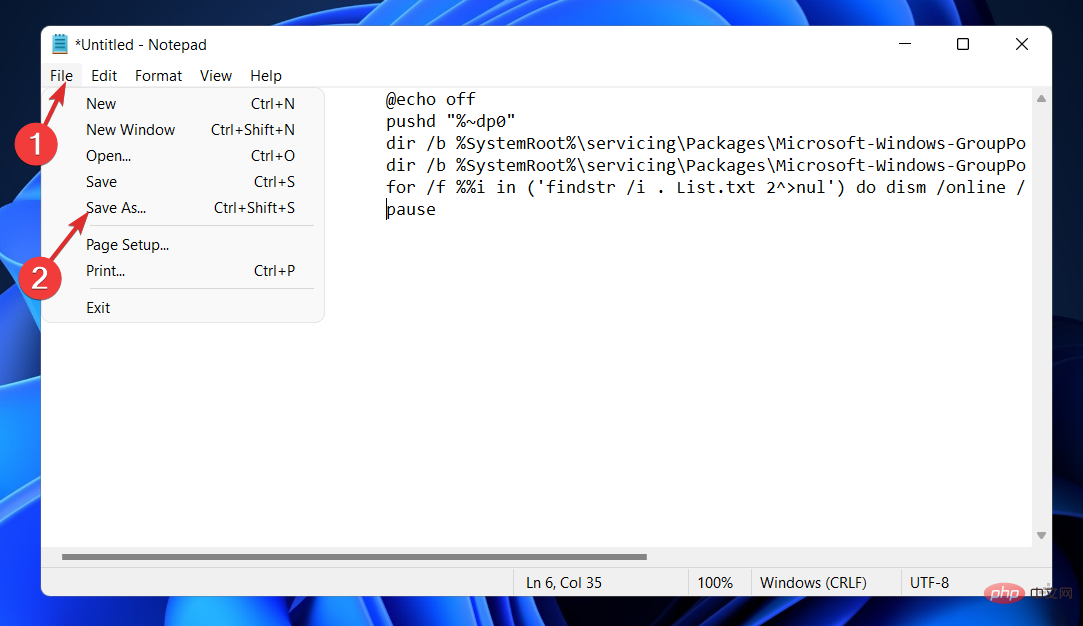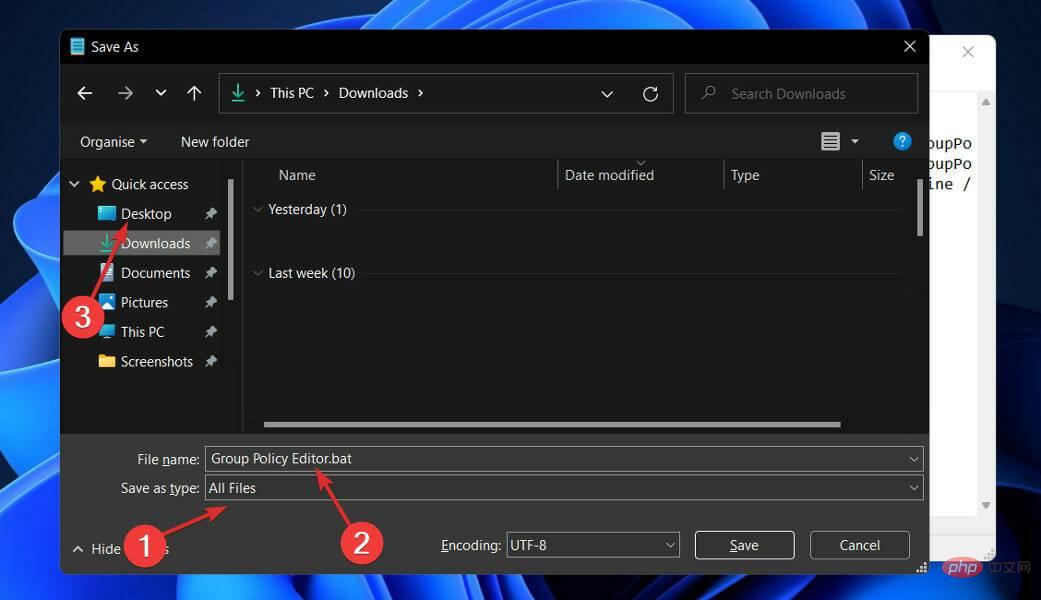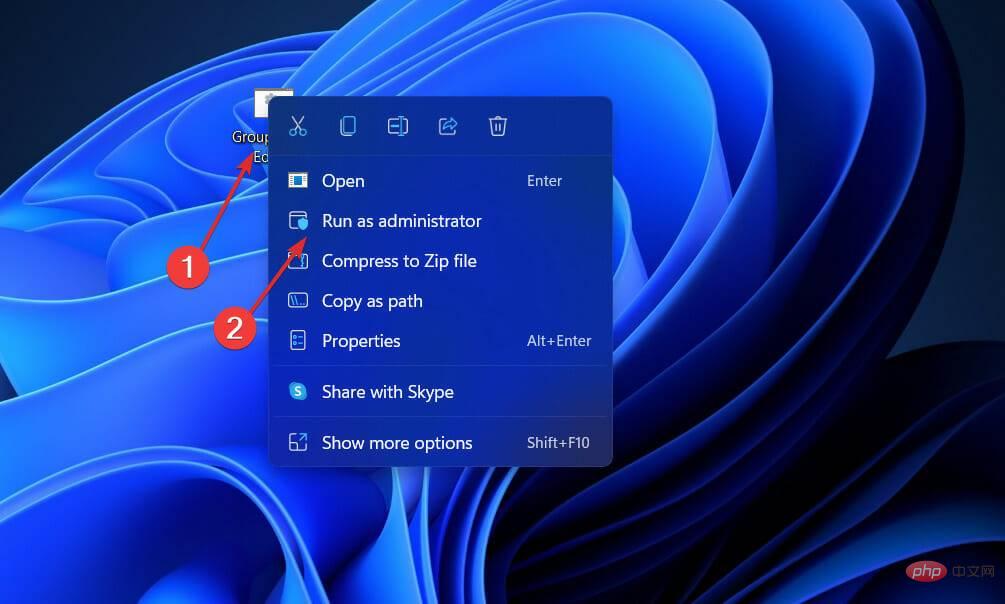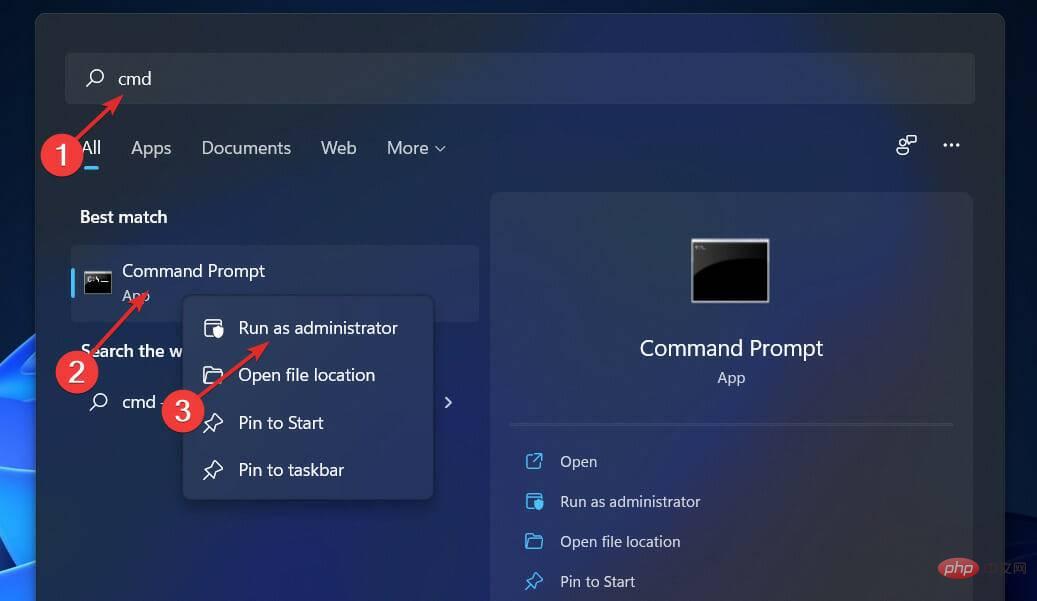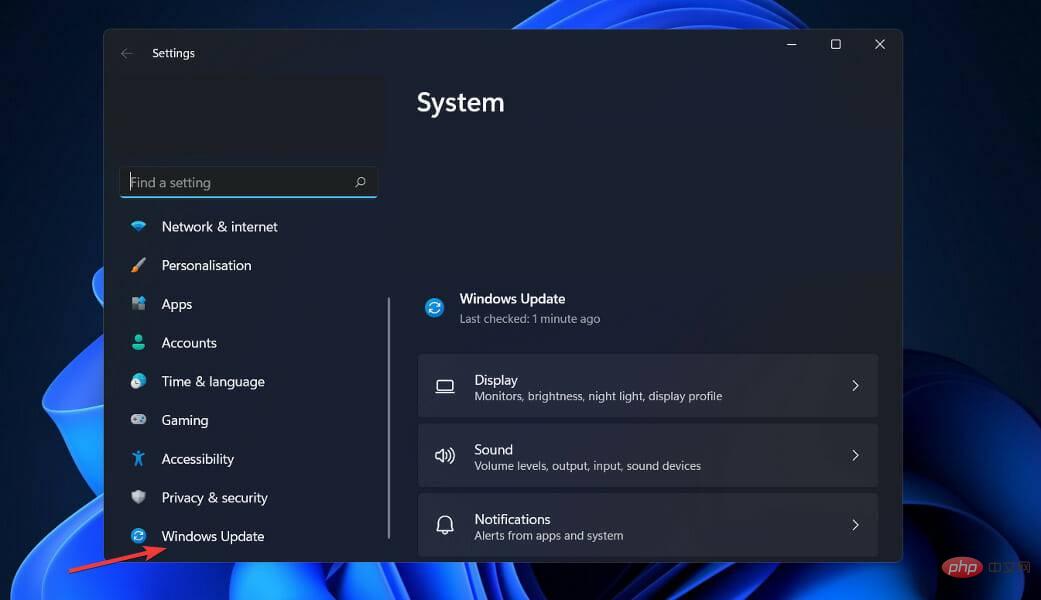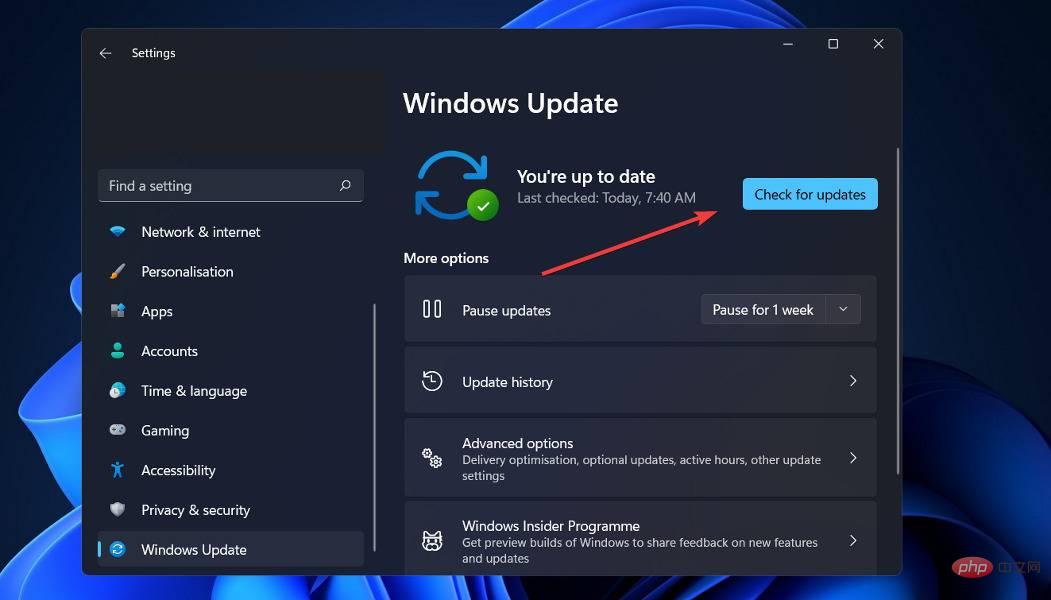Windows 11 找不到 Gpedit.msc?嘗試這些修復
在 Windows 11 中,有一個稱為群組原則編輯器 ( Gpedit.msc ) 的功能,用於檢視、設定和變更群組原則設定。
管理員使用它來實施系統範圍的策略更改,同時影響網路上的所有使用者。
同樣,一般使用者可能會以相同的方式使用它對他們的電腦系統進行無數調整和更新。我們都必須知道,Windows 11 有四個不同的版本:專業版、家用版、學生版和企業版。
絕大多數個人電腦都預先安裝了 Windows 11 家用版。請務必注意,群組原則編輯器 ( Gpedit.msc ) 不包含在其安裝中。相反,GPE 僅在 Windows 專業版中可用。
在這種情況下,如果您按照本文中的說明操作,您可以使用 Windows 11 家用版上的群組原則編輯器,這將教您一些解決方法。但首先,讓我們看看 GPResult 做了什麼。跟著!
GPResult 有什麼作用?
群組原則是所有 Microsoft 作業系統版本的內建功能,可讓管理員監視和控制使用者帳戶和電腦帳戶的操作。
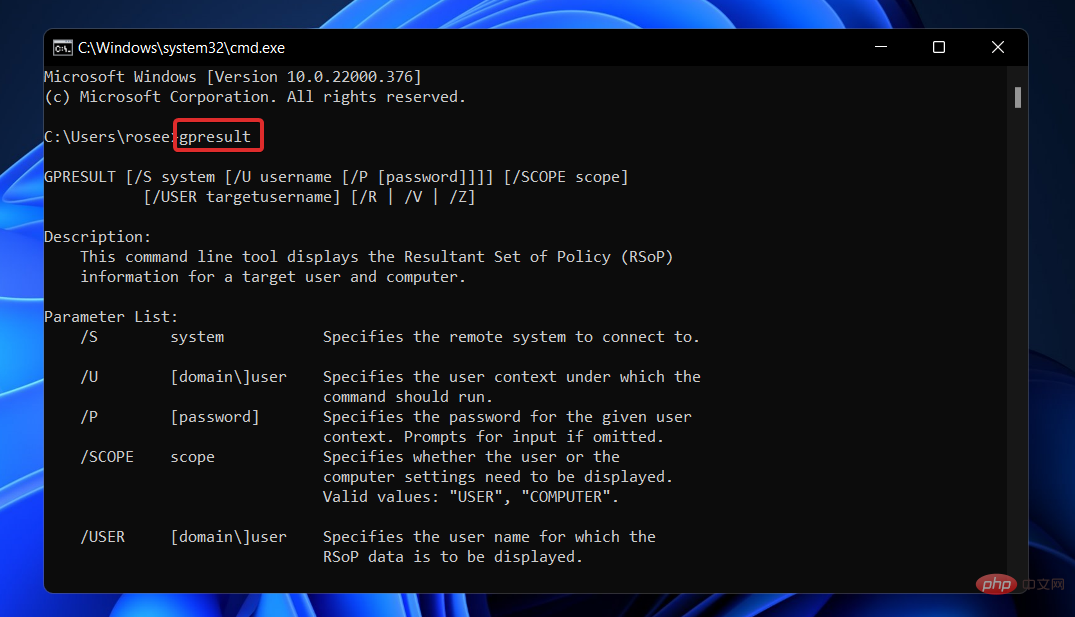
它支援在活動目錄環境中集中管理和設定眾多作業系統和帳戶功能。
群組原則物件是一起使用的群組原則設定的集合。這可以被視為作業系統使用者帳戶可用的主要安全機制,用於保護使用者帳戶以及連接到它的任何電腦。
GPResult 是一個命令列實用程序,可顯示有關使用者和計算機的策略結果集 (RsoP) 資訊的資訊。這表示產生的報表顯示哪些群組原則物件已套用至特定使用者和電腦。
當您按一下 GPO 順序時,它將提供更多信息,例如上次應用群組原則的時間、運行它的網域控制站以及使用者和電腦所屬的安全群組。
如何修復 Windows 11 找不到 Gpedit.msc?
1. 使用批次檔啟用群組原則編輯器
- 按 Windows S 鍵開啟 搜尋 欄,然後鍵入 Notepad並點擊最相關的結果以運行它。
- 鍵入或貼上以下批次檔程式碼,然後按一下左上角的檔案並選擇另存為選項:
<strong>@echo off<br>pushd "%~dp0"<br>dir /b %SystemRoot%\servicing\Packages\Microsoft-Windows-GroupPolicy-ClientExtensions-Package~3*.mum >List.txt<br>dir /b %SystemRoot%\servicing\ Packages\Microsoft-Windows-GroupPolicy-ClientTools-Package~3*.mum >>List.txt<br>for /f %%i in ('findstr /i . List.txt 2^>nul') do dism /online /norestart /add-package:"%SystemRoot%\servicing\Packages\%%i"<br>pause</strong>
- 接下來,從儲存型別下拉選單中選擇所有檔案選項,在檔案名稱文字方塊中輸入群組策略Editor.bat,然後選擇桌面以將檔案儲存在那裡。

- 之後,右鍵點選儲存在桌面上的群組原則編輯器批次文件,然後選擇以管理員身分執行。

此時將出現一個命令提示字元視窗。等到它說 100% 再繼續。在關閉該視窗之前,請確保此操作已正確完成。
2. 透過指令提示字元啟用群組原則編輯器
- 按 Windows S 鍵開啟 搜尋 欄,然後鍵入 cmd 並右鍵單擊最相關的結果以管理員身份運行它。

- 現在鍵入或貼上以下命令並Enter在每個命令後按:
<strong>FOR %F IN ( "%SystemRoot%\servicing\Packages\Microsoft-Windows-GroupPolicy-ClientTools-Package~.mum") DO ( DISM /Online /NoRestart /Add-Package:"%F" )</strong>
<strong>FOR %F IN ("%SystemRoot%\servicing\Packages\Microsoft-Windows-GroupPolicy-ClientExtensions-Package~.mum") DO (<br>DISM /Online /NoRestart /Add-Package :"%F"</strong>)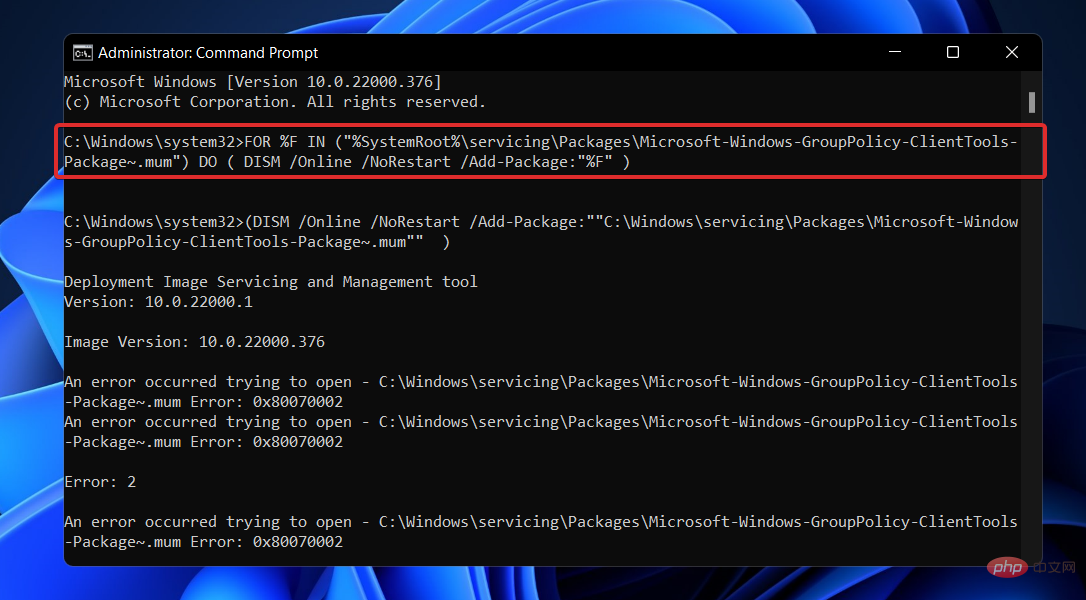
一旦進程完成並達到100%,您可以關閉命令提示字元視窗並再次嘗試開啟Gpedit.msc。
3. 更新Windows
- 按 Windows I 鍵開啟 設定 應用程序,然後點選 左側面板中的Windows 更新。

- 如果您有任何新更新要下載,請按一下「立即 安裝」 按鈕並等待流程完成,否則按一下「 檢查更新」 按鈕。

如果您執行的是舊版本的 Windows,這可能是導致錯誤的因素,可以透過更新作業系統來修正。最有可能的是,該錯誤將在軟體的後續更新中解決。
我應該使用群組原則物件嗎?
群組原則物件 (GPO) 是一組設置,可使用 Windows 的 Microsoft 管理主控台 (MMC) 中的群組原則編輯器產生。 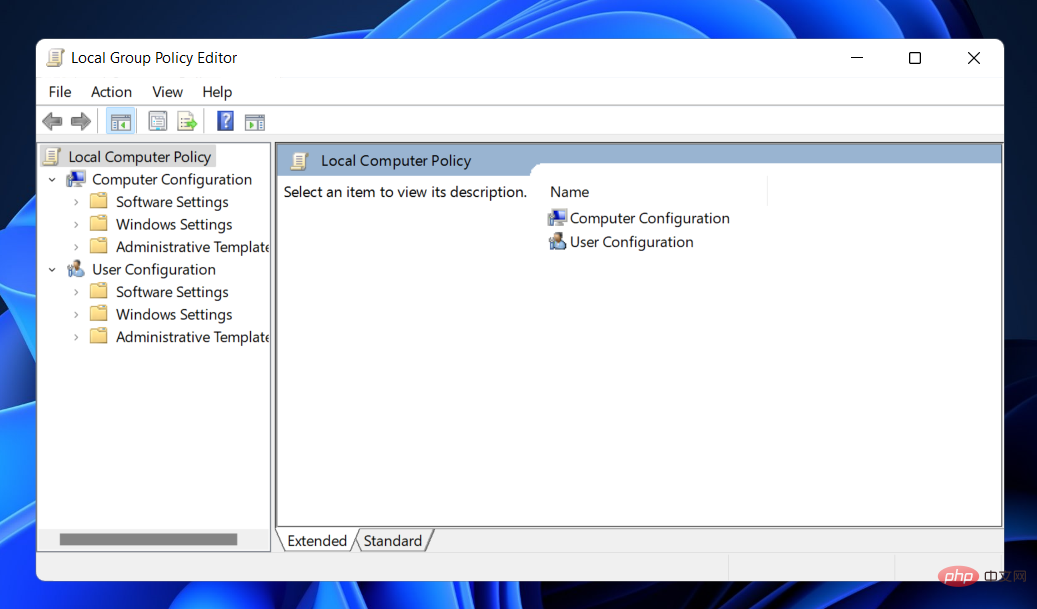
GPO 可以與單一或多個 Active Directory 容器(例如網站、網域或組織單位)相關聯,具體取決於設定。 MMC 使用戶能夠建立群組原則物件來設定基於登錄的政策、安全選擇和程式安裝。
快速回答是您應該使用它們。群組策略是一種強大的工具,可確保您的資料和核心 IT 基礎架構設定安全。
也許您會驚訝地發現 Windows 開箱即用並不是特別安全。有幾個安全漏洞,其中大部分可以在 GPO 的幫助下關閉。
如果您不彌合這些安全漏洞,您就會容易受到各種安全風險的影響。
例如,GPO 可以幫助您實施最低權限策略,以確保您的使用者僅擁有執行任務所需的權限。
以上是Windows 11 找不到 Gpedit.msc?嘗試這些修復的詳細內容。更多資訊請關注PHP中文網其他相關文章!

熱AI工具

Undresser.AI Undress
人工智慧驅動的應用程序,用於創建逼真的裸體照片

AI Clothes Remover
用於從照片中去除衣服的線上人工智慧工具。

Undress AI Tool
免費脫衣圖片

Clothoff.io
AI脫衣器

AI Hentai Generator
免費產生 AI 無盡。

熱門文章

熱工具

記事本++7.3.1
好用且免費的程式碼編輯器

SublimeText3漢化版
中文版,非常好用

禪工作室 13.0.1
強大的PHP整合開發環境

Dreamweaver CS6
視覺化網頁開發工具

SublimeText3 Mac版
神級程式碼編輯軟體(SublimeText3)

熱門話題
 如何在 Windows 11 中停用驅動程式簽章強制
May 20, 2023 pm 02:17 PM
如何在 Windows 11 中停用驅動程式簽章強制
May 20, 2023 pm 02:17 PM
Microsoft在Windows中嵌入了多項安全功能,以確保您的PC保持安全。其中之一是Windows11中的驅動程式簽章強制。啟用功能後,可確保只有經過Microsoft數位簽署的驅動程式才能安裝在系統上。這在很大程度上對大多數用戶很有幫助,因為它可以保護他們。但是啟用驅動程式簽章強制功能也有一個缺點。假設您找到了適用於裝置的驅動程序,但沒有經過Microsoft簽名,儘管它是完全安全的。但是您將無法安裝它。因此,您必須知道如何在Windows11中停用驅動程式簽名
 如何修復 Windows 11 的啟動錯誤 0xc004c060
May 17, 2023 pm 08:47 PM
如何修復 Windows 11 的啟動錯誤 0xc004c060
May 17, 2023 pm 08:47 PM
為什麼我遇到Windows11啟動錯誤0xc004c060?首先要確認您是否使用的是正版Windows以及許可證金鑰是否有效。另外,請檢查它是否是從官方來源獲得的,並且該金鑰是否適用於已安裝的作業系統版本。如果其中任何一個有問題,您可能會遇到Windows11啟動錯誤0xc004c060。因此,請務必驗證這些內容,如果您發現一切都井井有條,請繼續下一部分。如果您透過不可靠的方式取得金鑰或認為安裝的副本是盜版版本,則需要從Microsoft購買有效的金鑰。除此之外,錯誤配置的設定、缺
 0x80010105:如何修復此Windows更新錯誤
May 17, 2023 pm 05:44 PM
0x80010105:如何修復此Windows更新錯誤
May 17, 2023 pm 05:44 PM
微軟定期發布Windows更新,以改善功能或提高作業系統的安全性。您可以忽略其中一些更新,但始終安裝安全性更新非常重要。安裝這些更新時,您可能會遇到錯誤代碼;0x80010105。不穩定的連接通常會導致大多數更新錯誤,一旦重新建立連接,您就可以開始了。但是,有些需要更多的技術故障排除,例如0x80010105錯誤,這就是我們將在本文中看到的內容。是什麼原因導致WindowsUpdate錯誤0x80010105?如果您的電腦有一段時間沒有更新,則可能會發生此錯誤。某些用戶可能出於其原因永久禁用了W
 如何在 Windows 11 或 10 中停用高 DPI 設定的顯示縮放
May 22, 2023 pm 10:11 PM
如何在 Windows 11 或 10 中停用高 DPI 設定的顯示縮放
May 22, 2023 pm 10:11 PM
Windows10或更高版本上的預設顯示縮放功能是Windows作業系統的核心元件。但有時,某些特定應用程式的此功能可能會導致相容性問題、無法閱讀的文字、模糊的標誌,並最終導致應用程式崩潰。如果您正在處理2160p或更高的分辨率,這會非常令人頭疼。有很多方法可以停用高DPI設定上的預設顯示縮放功能。我們選擇了最好的,並詳細說明了每個過程的逐步說明。如何在高DPI設定上停用顯示縮放功能有一種方法,您所要做的就是停用單一應用程式的高DPI縮放功能,並且有一種方法可以在整個Window
 如何在 Windows 11 上安裝群組原則管理主控台
May 17, 2023 am 09:59 AM
如何在 Windows 11 上安裝群組原則管理主控台
May 17, 2023 am 09:59 AM
在Windows11上安裝群組原則管理主控台(也稱為GPMC)將是今天貼文的主題。在Windows系統中,我們正在討論的工具透過讓IT和系統管理員更容易理解來改善群組原則的管理。請注意,不要將本機群組原則編輯器(gpedit.msc)與群組原則管理主控台(GPMC)混淆。在本機系統設定方面,Gpedit與註冊表一起使用,但GPMC與基於網域的網路的伺服器管理設定一起使用。您需要下載並安裝Windows遠端伺服器管理工具,有時稱為RSAT,才能完成此操作。使用遠端伺服器管理工
 如何在 Windows 10 上停用核心停車
May 16, 2023 pm 01:07 PM
如何在 Windows 10 上停用核心停車
May 16, 2023 pm 01:07 PM
如果您是Windows使用者並且想要停用系統中的核心停車功能,本文將引導您完成此過程。什麼是核心停車場?核心停車功能是一種省電機制。它使您的一些處理器進入不執行任何任務並且消耗非常少甚至沒有功率的睡眠模式。這有助於降低能耗,從而減少系統中的熱量。需要時,這些核心會脫離停放狀態。很少有用戶需要停用此功能,尤其是遊戲玩家。停用此功能將提高您的系統效能。使用Windows登錄編輯程式停用WindowsCoreParking步驟1:同時使用Windows+R鍵開啟執行提示。步驟2:在運行提示
 在 Windows 中停用傳遞最佳化服務的 5 種方法
May 17, 2023 am 09:31 AM
在 Windows 中停用傳遞最佳化服務的 5 種方法
May 17, 2023 am 09:31 AM
許多原因可能使你想要停用傳遞最佳化服務在你的Windows電腦上。但是,我們的讀者抱怨不知道要遵循的正確步驟。本指南將透過幾個步驟討論停用傳遞最佳化服務的方法。要了解有關服務的更多信息,您可能需要查看我們的如何開啟services.msc指南以獲取更多資訊。傳遞優化服務有什麼作用?傳遞優化服務是具有雲端託管解決方案的HTTP下載程式。它允許Windows設備從備用來源下載Windows更新、升級、應用程式和其他大型套件檔案。此外,它還透過允許部署中的多個裝置下載這些套件來幫助減少頻寬消耗。此外,Windo
 修正 Windows 11 中損壞的登錄項目的 10 種方法:逐步指南
May 15, 2023 pm 04:10 PM
修正 Windows 11 中損壞的登錄項目的 10 種方法:逐步指南
May 15, 2023 pm 04:10 PM
點擊進入:ChatGPT工具插件導航大全普通的Windows用戶可能永遠不必訪問Windows註冊表,但各種應用程式和Windows服務卻需要。如果登錄項目變壞,您將遇到各種問題,例如更高的CPU使用率、隨機系統崩潰、延長的啟動和關閉時間以及低於標準的全局效能。不用說,註冊表必須保持正常工作。什麼是Windows註冊表? Windows登錄是一個系統範圍的檔案和設定儲存庫,用於儲存有關Windows、使用者首選項、應用程式、硬體以及構成您的個人電腦的許多其他重要組成部分的重要資訊。此數據儲存在“